Come accedere agli appunti sul tuo iPhone
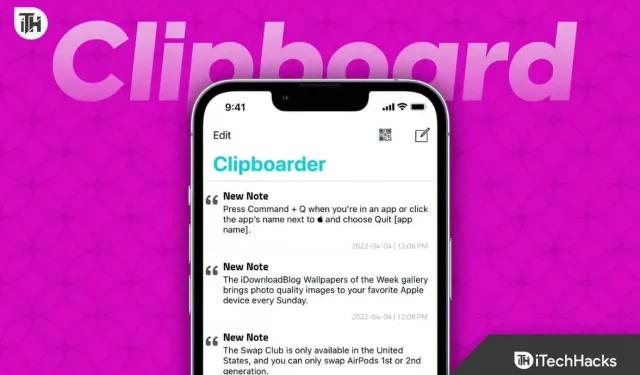
Se sei abituato a copiare e incollare rapidamente testo e file sul tuo Mac, potresti essere sorpreso di sapere che la funzionalità degli appunti sul tuo iPhone è più limitata. Ma fino ad ora, molti utenti non sanno come accedere agli appunti su iPhone. A differenza del Mac, non esiste un’opzione predefinita per visualizzare gli appunti dell’iPhone. Inoltre, poiché è temporaneamente archiviato nella memoria del dispositivo, viene eliminato ogni volta che si riavvia il telefono.
Inoltre, non è possibile memorizzare più di un elemento negli appunti, quindi fai attenzione a non sovrascrivere il file originale. Nonostante queste limitazioni, abbiamo ancora funzioni di copia, incolla e taglia su iPhone. È interessante notare che la funzione copia-incolla non era disponibile nemmeno sull’iPhone originale, rilasciato 10 anni fa. In questa guida ti mostreremo come accedere agli appunti sul tuo iPhone e come migliorarne la funzionalità in diversi modi.
Che cos’è un blocco appunti?
Gli appunti sul tuo iPhone sono una memoria temporanea, ma solo per il testo e i collegamenti che hai copiato di recente. Gli appunti ti aiutano a incollare il testo in vari punti che altrimenti richiederebbero la digitazione o la navigazione verso la fonte e la copia.
In effetti, gli appunti sono un ottimo strumento di produttività. Tuttavia, Apple non lo sapeva, quindi non è stato fino al 2021 quando è uscito iOS 15. Android ha questa funzione dal 2019, quando è stato rilasciato Android 9 Pie. Ora che sai quanto sono importanti gli appunti, vediamo come puoi accedervi e usarli.
Dove trovare gli appunti su iPhone?
Gli Appunti su iPhone sono una funzionalità interna memorizzata nella memoria virtuale, il che significa che gli utenti non possono comunque visualizzare o modificare il suo contenuto. Tuttavia, ci sono modi per accedere agli appunti su iPhone, come incollarli in un editor di testo come Note e salvarne più copie lì.
Un’altra opzione è creare un collegamento utilizzando l’app Scorciatoie o un’app di terze parti come Swiftkey di Microsoft. Con questi metodi è possibile accedere al contenuto degli appunti e apportare le modifiche necessarie.
Come accedere agli appunti sul tuo iPhone?
Al momento, a differenza di Android, l’iPhone è molto limitato nella funzionalità degli appunti. Quindi ecco alcune alternative che vale la pena provare.
Metodo 1: utilizzare l’app Note
Se utilizzi l’app Note sul tuo iPhone, come Apple Notes o Google Keep, puoi salvare gli appunti correnti incollandoli in una nota. Quindi, quando copi qualcos’altro, puoi incollarlo nella stessa nota per tenere traccia della cronologia degli appunti.
Questo metodo non richiede di scaricare una nuova applicazione. Di conseguenza, sarà molto utile se sei preoccupato per la registrazione o hai poco spazio di archiviazione sul tuo telefono. Per ora, questa è l’opzione più semplice, perché qui converti l’applicazione negli appunti o estendi la funzionalità.
Metodo 2: usa le scorciatoie
È interessante notare che siamo stati molto felici di scoprire che Apple include un modo per accedere agli appunti su Apple iPhone, ma sfortunatamente questa cosa è nascosta nell’app scorciatoie. Segui questi passaggi per utilizzare le scorciatoie:
- Apri le scorciatoie sul tuo iPhone.
- Nella barra in basso, fai clic su Galleria.
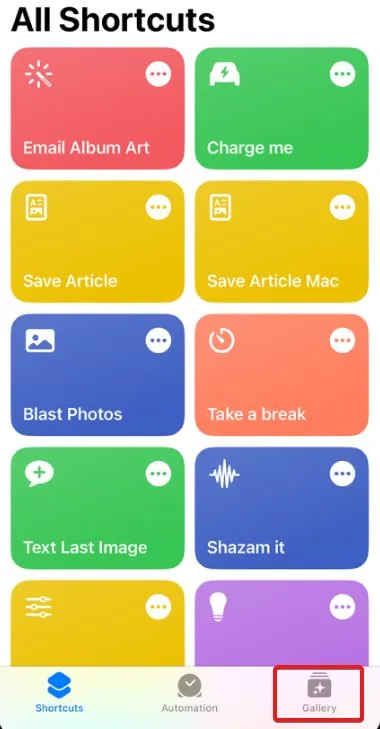
- Ora trova “Personalizza Appunti” e fai clic su di esso.
- Ora fai clic su “Aggiungi scorciatoia”.
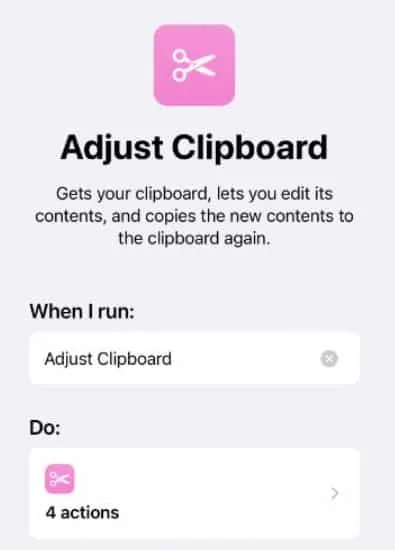
È tutto. Ora vedrai che hai un blocco appunti disponibile direttamente dalla schermata iniziale. È interessante che tu copi qualcosa, questo elemento sarà presente qui dal testo ai collegamenti. Tuttavia, questa cosa non può gestire screenshot o immagini. Puoi persino automatizzare questo processo utilizzando Siri per utilizzare il collegamento. Tieni presente che questo metodo ti consente solo di accedere ai tuoi appunti correnti e non fornisce una cronologia completa dei tuoi appunti.
Metodo 3: utilizzare un’app di terze parti
In definitiva, il modo migliore per accedere agli appunti su iPhone è utilizzare un’app di terze parti come Swiftkey di Microsoft per risolvere questo problema. Infine, non puoi sempre andare alla schermata iniziale e aprire gli appunti per vedere cosa hai copiato prima. Dovrebbe essere un passaggio facile. Per fare ciò, avrai bisogno di una nuova tastiera con più funzioni di quelle di cui è capace la tastiera standard dell’iPhone.
- Prima di tutto, scarica Swiftkey andando direttamente a questo link .
- Ora apri “Impostazioni” sul tuo iPhone e fai clic su “Generale”.
- Vai alla tastiera.
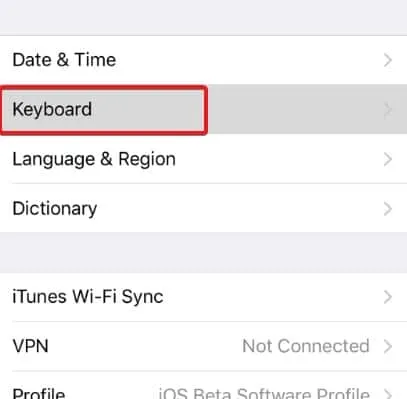
- Fare clic su Tastiere e quindi su Aggiungi nuova tastiera.
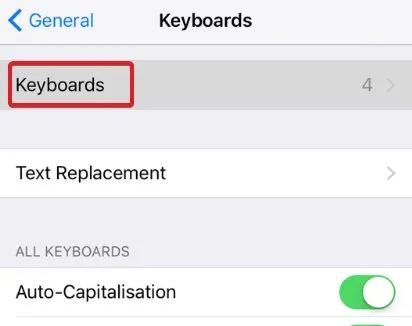
- A questo punto, seleziona il tasto Swift.
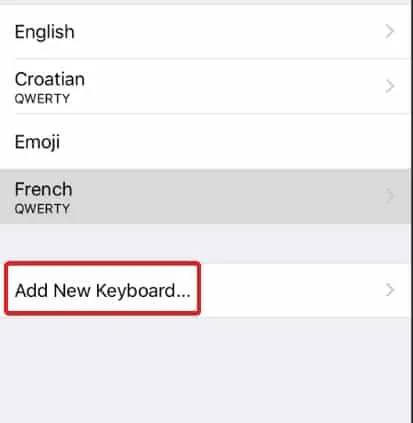
- Swiftkey ora ti chiederà l’accesso. Consenti l’accesso completo alla chiave Swift.
È tutto. I tuoi appunti sono ora pronti per essere consultati ogni volta. Se vuoi provarlo, apri Messaggi, WhatsApp o Note e digita qualcosa.
Ora copia questo testo. Stampa di nuovo qualcosa e copia. Successivamente, vedrai una fila di applicazioni proprio sopra la tastiera. Fai clic sugli appunti accanto al pulsante i e vedrai tutto ciò che hai copiato.
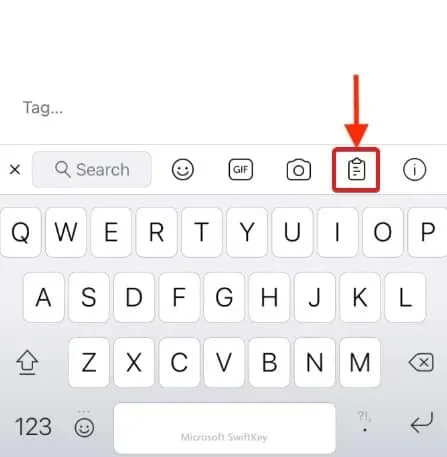
Ora hai un’alternativa completamente gratuita a tutte le altre app a pagamento. Mentre altri siti Web offrono alcune app chiaramente a pagamento o basate su abbonamento, Microsoft fornisce Swiftkey gratuitamente.
Linea di fondo
Bene, questo è tutto ciò che abbiamo su come accedere agli appunti su iPhone. Speriamo che questa guida ti abbia aiutato. Ricorda che questa guida vale sia per iPhone che per iPad. Quindi non avrai problemi su nessuno dei dispositivi. Se hai ancora domande o hai suggerimenti migliori, assicurati di lasciare un commento qui sotto.
FAQ
Apple ha una cronologia degli appunti?
Apple ha aggiunto una funzione di cronologia degli appunti al suo ultimo sistema operativo, iOS 15, rilasciato a settembre 2021. Con la nuova funzione, gli utenti possono accedere alla cronologia degli appunti e visualizzare gli elementi che hanno precedentemente copiato e incollato. Questo può essere un utile strumento di produttività e può far risparmiare tempo quando si lavora su più progetti o attività. Tuttavia, è importante notare che la cronologia degli appunti è disponibile solo fino al riavvio del dispositivo ed è disponibile solo l’ultimo testo inserito.
Come accedere agli appunti di Apple?
L’accesso agli appunti di Apple è un po’ difficile perché è nascosto sotto l’app delle scorciatoie. Devi aprire “Scorciatoie” sul tuo iPhone e quindi fare clic su “Galleria” nella barra in basso. Successivamente, devi trovare “Personalizza Appunti” e fare clic su di esso. Infine, fai clic su “Aggiungi scorciatoia”. Questo aggiungerà una scorciatoia alla schermata principale, ma dovrai andare alla schermata principale ogni volta per usarla.



Lascia un commento